iOS 16: как использовать SharePlay в разных приложениях
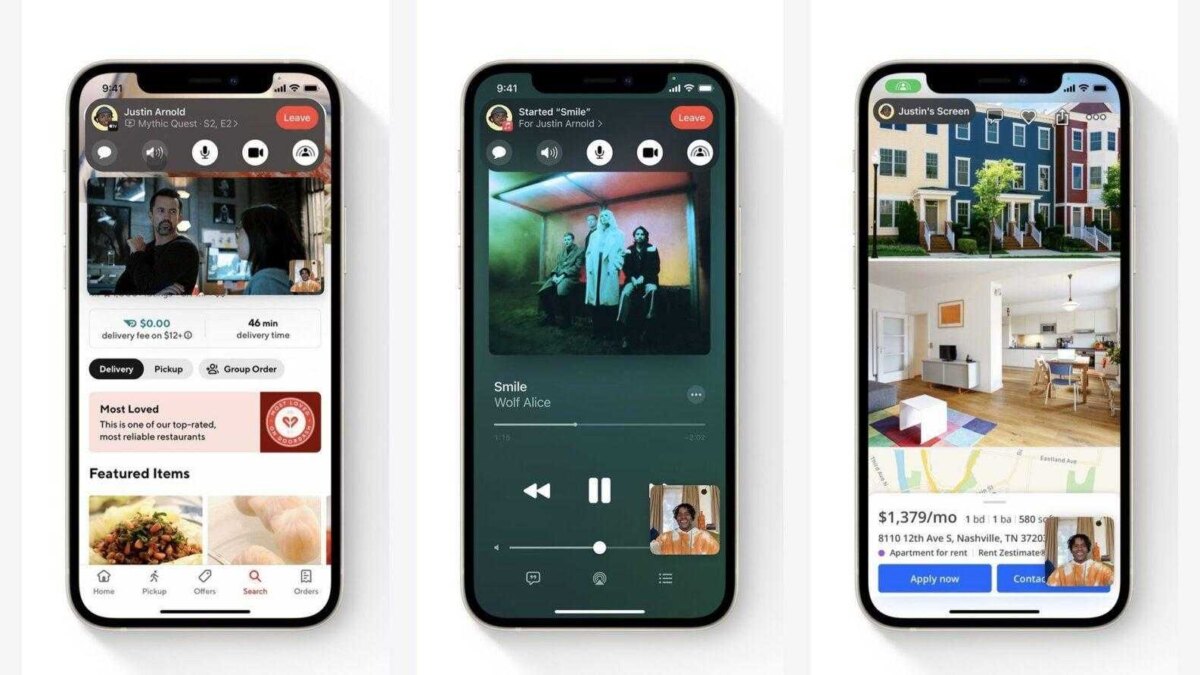
SharePlay позволяет пользователям Apple просматривать мультимедиа одновременно друг с другом, а в iOS 16 эту функцию можно запустить в Сообщениях. SharePlay позволяет людям обмениваться впечатлениями во время звонка FaceTime, например, слушать музыку, смотреть фильм или сериал или даже выполнять тренировку. Применений может быть множества — от семейных посиделок до деловых встреч.
Этой функции нет в настройках, но она поддерживается в приложениях и сервисах Apple, таких как Apple TV+, Apple Music и Fitness+. Сторонние приложения, поддерживающие SharePlay, включают TikTok, Twitch, NBA и другие. Мультимедиа начнет воспроизводиться одновременно для всех, у кого есть доступ к контенту. Затем система попросит пользователей, у которых нет доступа, начать бесплатную пробную версию, купить подписку или совершить другую транзакцию для доступа.
Сначала найдите сериал, песню, фильм или другой контент, которым хотите поделиться. Есть несколько способов использования SharePlay в iOS 16, которые зависят от приложения. Нажмите кнопку «Поделиться», затем нажмите «SharePlay». Или коснитесь значка меню из трех точек, коснитесь кнопки «Поделиться», затем коснитесь «SharePlay». Третий вариант — коснуться трехточечного значка меню и коснуться «SharePlay». Затем в поле «Кому» выберите контакт и нажмите «Сообщения». Нажмите «Пуск» или «Играть». Получатель может коснуться заголовка содержимого в верхней части беседы «Сообщения» и нажать «Открыть».
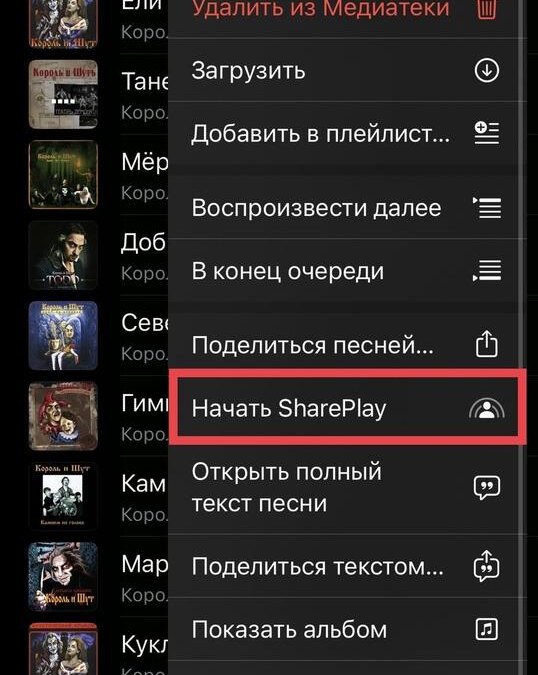


Для групповых чатов выбор контента и нажатие кнопки «Воспроизвести» может включать параметр «Играть для всех». Каждый участник беседы может воспроизводить, приостанавливать, перематывать назад или вперед для всех остальных, управлять субтитрами или громкостью.
Использование SharePlay в сообщениях с iOS 16 отлично вписывается. Люди по-прежнему могут отправлять друг другу сообщения во время воспроизведения контента. При нажатии FaceTime вместо «Сообщения» на первом этапе открывается видеовызов FaceTime для большего взаимодействия.
SharePlay можно найти в нескольких областях, в зависимости от приложения. В Apple Music коснитесь значка с тремя точками рядом с песней или альбомом, и он появится в первом меню. В приложении Fitness и на вкладке Fitness+ внизу посередине найдите тренировку и коснитесь значка с тремя точками в правом верхнем углу. Зеленая кнопка SharePlay находится внутри списка.
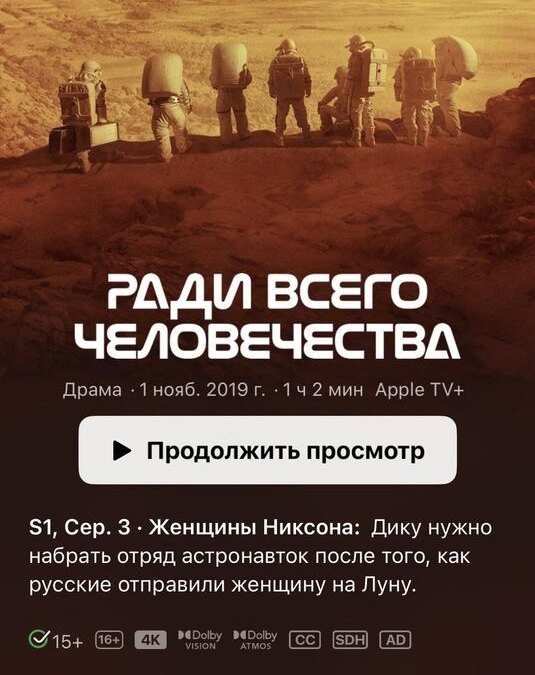
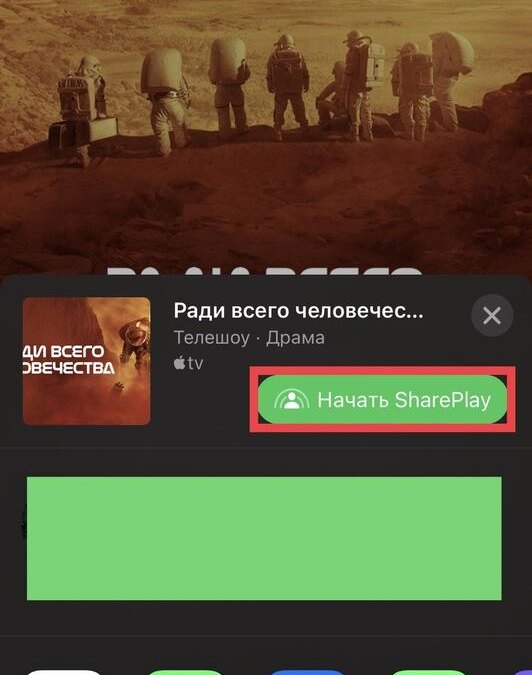
Для приложения Apple TV SharePlay работает с поддерживаемыми сервисами, такими как Apple TV+, Paramount+, SHOWTIME и Disney+. Перейдите к сериалу или фильму с помощью сервиса. При нажатии на значок общего доступа, который выглядит как квадрат со стрелкой в правом верхнем углу экрана, отображается зеленая кнопка SharePlay в списке.






